Saber com afegir enllaços a Canva pot ser molt útil. Si inseriu un enllaç al vostre disseny, podeu permetre als clients potencials veure el vostre lloc web o anar directament a una pàgina de producte en particular. També teniu l'opció d'afegir un enllaç al vostre currículum, que permetrà als reclutadors de feina veure el vostre lloc web, bloc o cartera.

En aquesta guia, us mostrarem com afegir i eliminar enllaços a Canva en diferents dispositius. També respondrem algunes preguntes habituals sobre les opcions d'enllaç a Canva.
Com afegir enllaços a Canva?
Hi ha moltes maneres creatives de fer servir Canva al vostre avantatge. Podeu crear currículums, publicacions a les xarxes socials, fotos de portada, històries d'Instagram, gràfics, logotips, publicacions de bloc i molts més dissenys. A més de l'opció de crear pràcticament qualsevol cosa, Canva també ofereix nombroses eines que podeu utilitzar per millorar els vostres dissenys: text, colors, tipus de lletra, efectes, imatges, comentaris i enllaços.
És possible afegir enllaços a qualsevol element del vostre disseny, ja sigui una paraula, una imatge o una animació. Aquesta funció us permet enllaçar el vostre disseny a un altre lloc web, on podeu proporcionar més informació, anunciar un producte, portar els clients a les vostres plataformes de xarxes socials i molt més. Fins i tot podeu afegir enllaços clicables als fitxers PDF desats que hàgiu creat a Canva.
El procés d'afegir enllaços a Canva és relativament senzill i només requereix un parell de passos ràpids. Us mostrarem com fer-ho en diferents dispositius.
Afegir enllaços a un projecte Canva al Mac
Per afegir un enllaç al vostre projecte Canva al vostre Mac, seguiu les instruccions següents:
- Obert Canva al vostre navegador.

- Inicieu sessió amb el vostre Google o Facebook compte.
- Inicieu un projecte nou o obriu-ne un d'existent.
- Feu clic a l'element que voleu enllaçar.
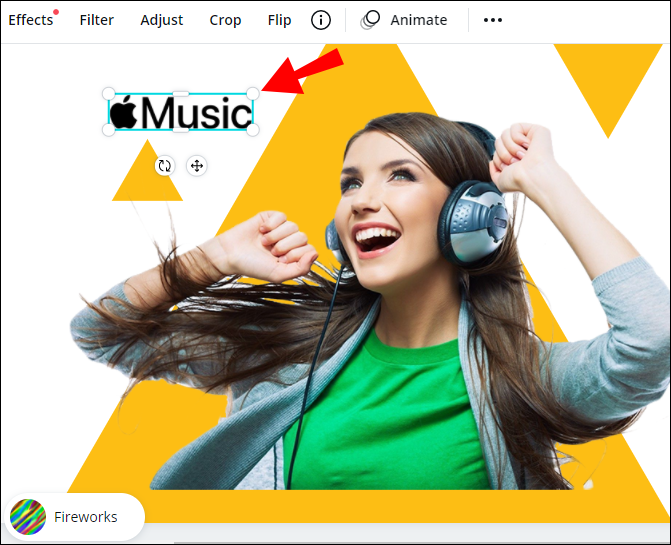
- Aneu a la icona d'enllaç a la cantonada superior dreta de la pantalla.
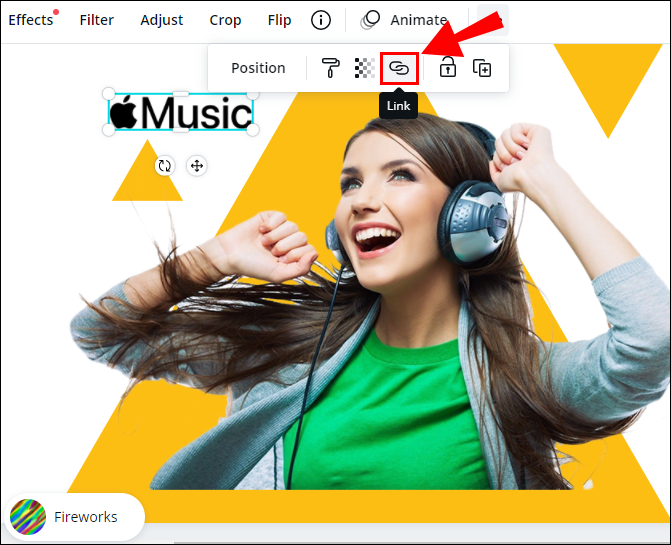
Nota : Si no veieu la icona d'enllaç, aneu als tres punts a l'extrem superior dret de la pantalla i veureu l'opció per afegir un enllaç al vostre disseny. - Introduïu l'URL al quadre.
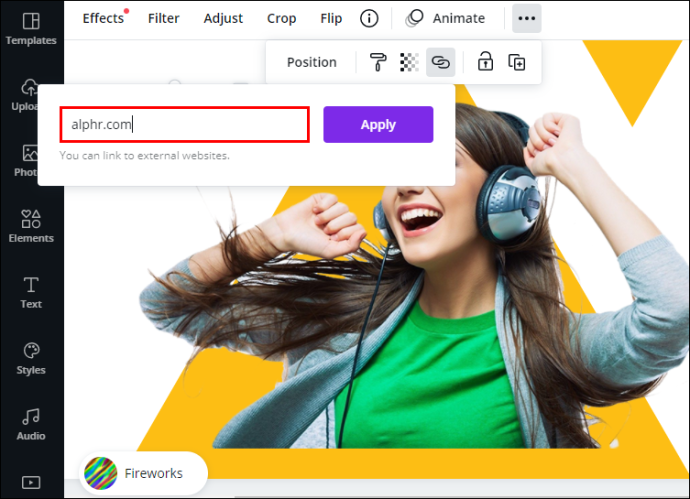
- Seleccioneu Aplicar .
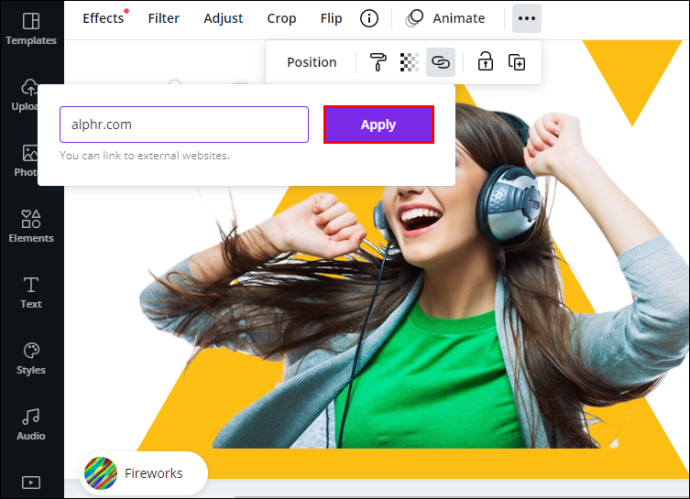
Això és tot el que hi ha. Ara, quan feu clic a l'element enllaçat, se us dirigirà immediatament al lloc web.
Per crear un hiperenllaç a Canva, seguiu els mateixos passos. Un cop hàgiu acabat el projecte, assegureu-vos de descarregar-lo en forma d'arxiu PDF. Si deseu el vostre projecte com a fitxer JPEG o PNG, després no podreu obrir l'hiperenllaç.
Ús d'enllaços a Canva Projects activat Windows 10
Si voleu afegir enllaços als vostres dissenys de Canva a Windows 10, seguiu els passos següents:
- Obert Canva al vostre navegador.

- Inicieu sessió si encara no ho heu fet.
- Inicieu un projecte nou o obriu-ne un d'existent.
- Seleccioneu l'element que voleu enllaçar.

- Aneu a la icona de cadena a la cantonada superior dreta de la pantalla.

- Introduïu l'URL al camp.

- Fer clic a Aplicar .
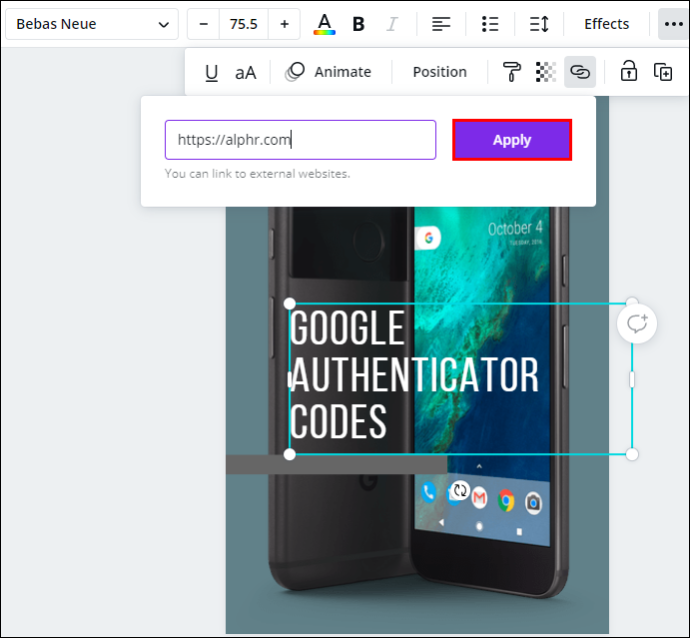
- Anar a descarregar a la cantonada superior dreta de la pantalla.
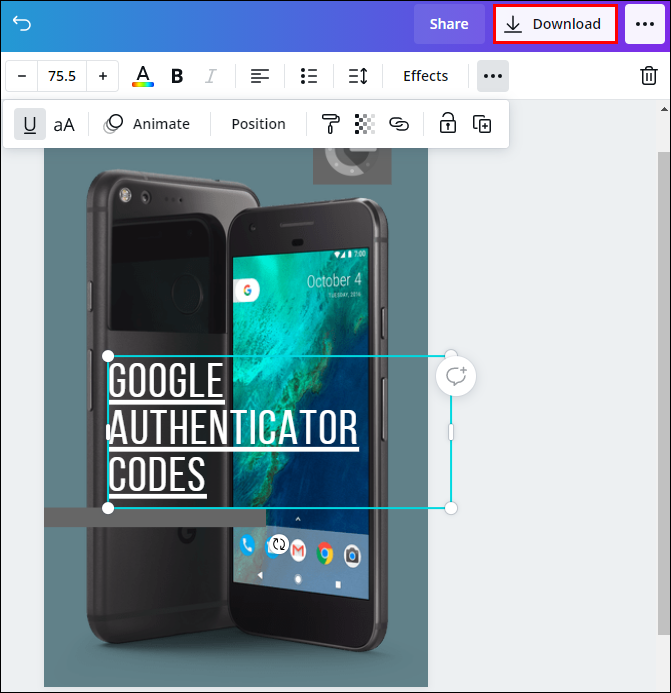
- En Tipus d'arxiu , seleccioneu PDF estàndard .
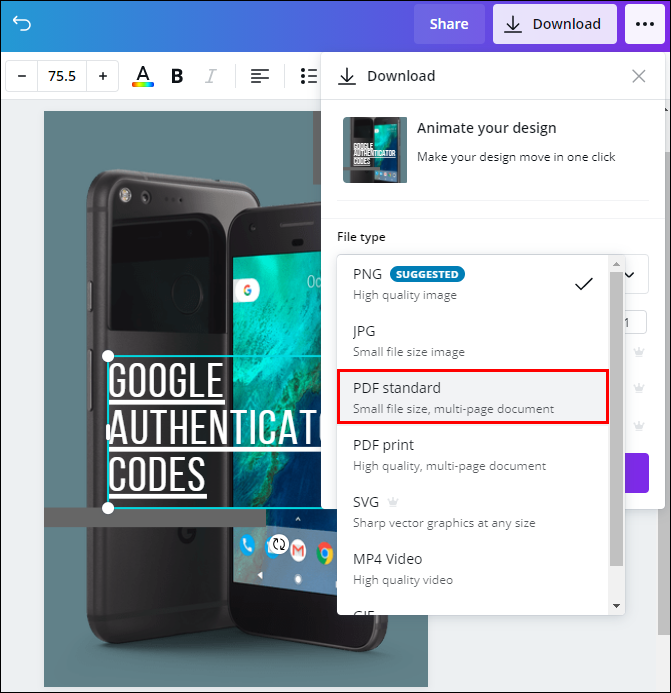
- Fer clic a descarregar .
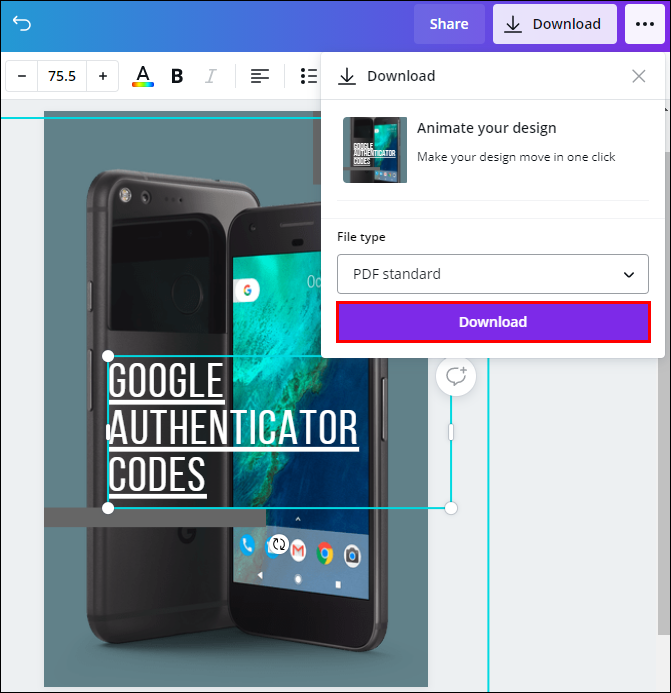
Nota : podeu afegir enllaços a imatges, text, vídeos i altres elements.
Si canvieu d'opinió, o si heu introduït l'enllaç incorrectament, també teniu l'opció d'editar-lo. Per fer-ho, només cal que feu clic a la icona d'enllaç i introduïu-ne un de nou.
per què no funciona el meu botó de Windows?
Ús d'enllaços als projectes Canva activat Android
També podeu instal·lar l'aplicació Canva al vostre telèfon. Per afegir enllaços als dissenys de Canva en un dispositiu Android, seguiu els passos següents:
- Llança el Canva aplicació al teu Android.

- Inicieu sessió si encara no ho heu fet.
- Obriu un disseny nou a la vostra pàgina d'inici o aneu a Dissenys per obrir un disseny anterior.

- Toqueu l'element al qual voleu afegir un enllaç.

- Troba Enllaç a la barra d'eines inferior.

- Introduïu l'URL al camp.

- Aixeta Fet .
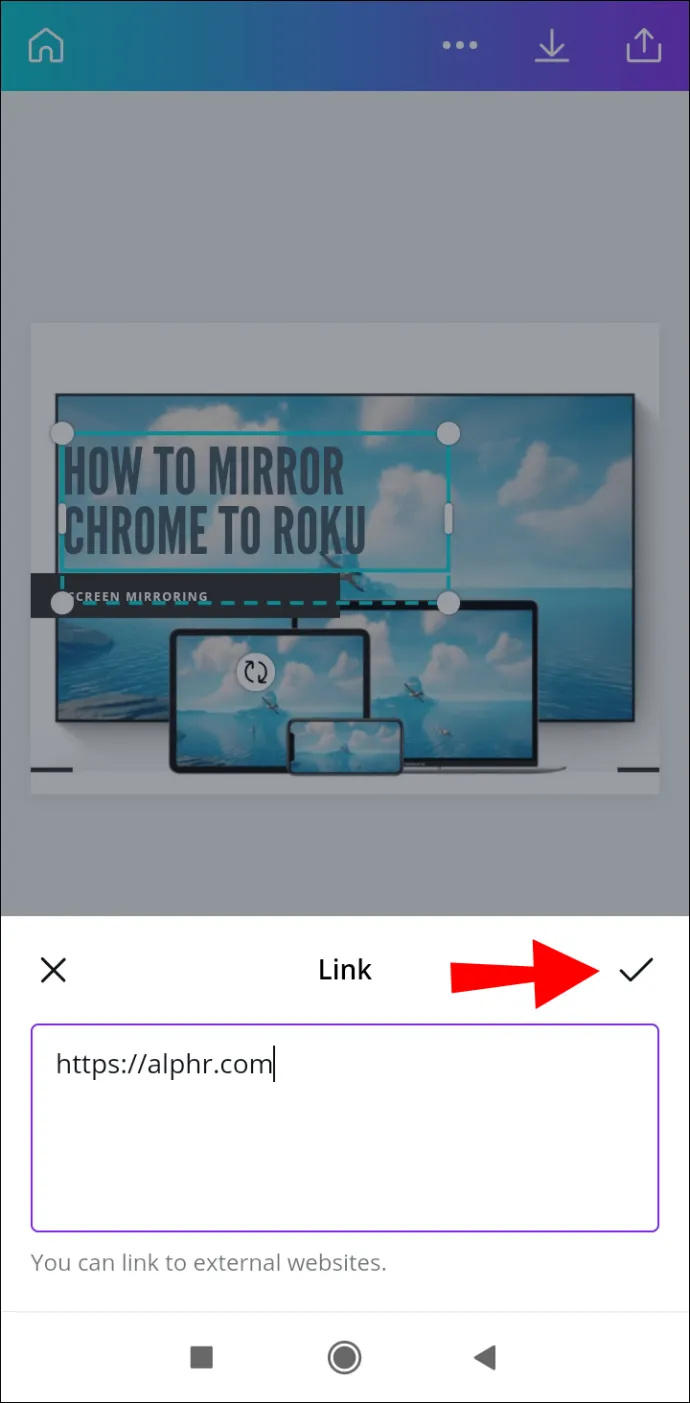
- Aneu a la icona de compartir a la cantonada superior dreta de la pantalla quan acabis el projecte.
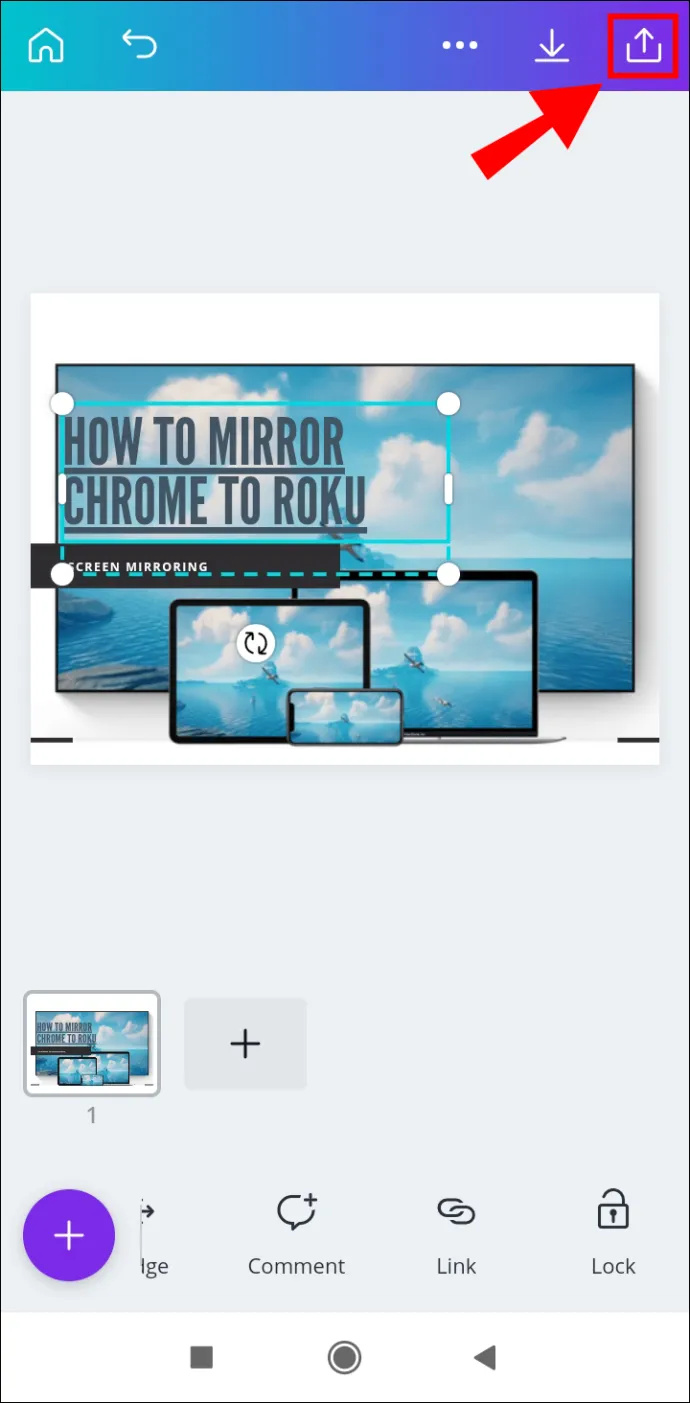
- Seleccioneu Guardar com…
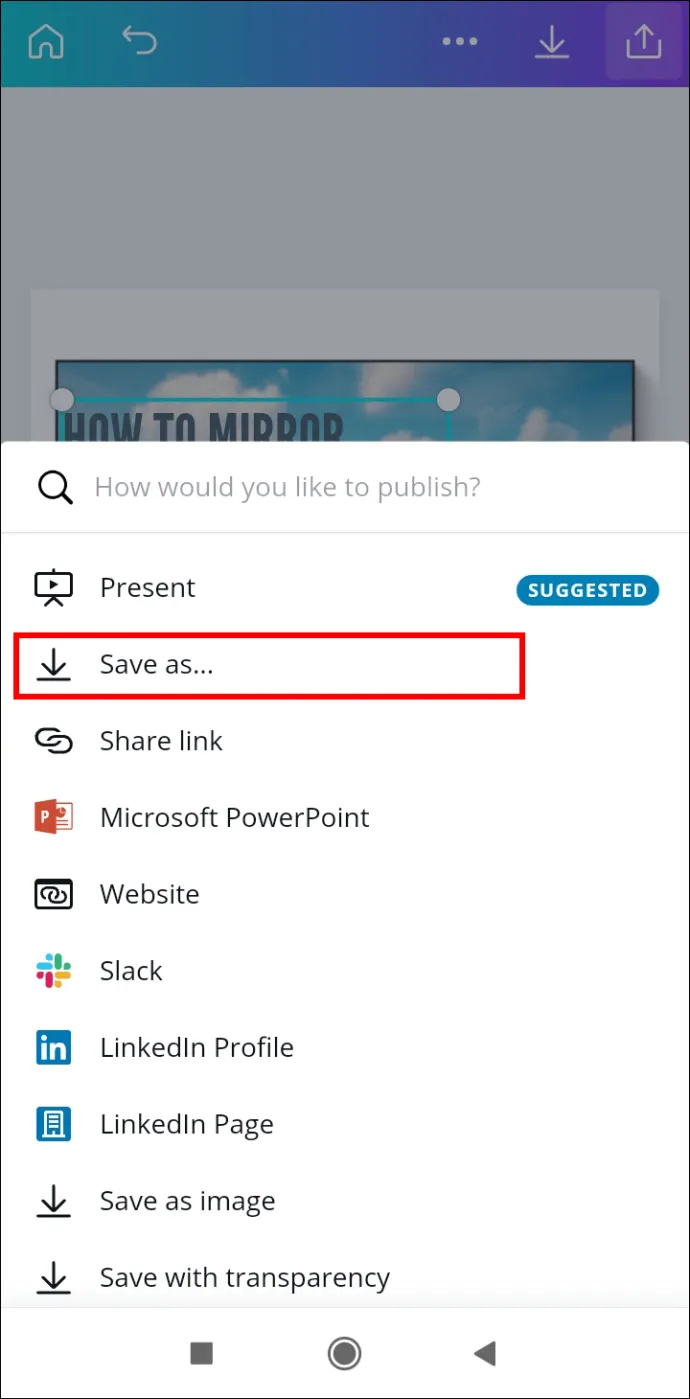
- Toqueu PDF estàndard en Tipus d'arxiu .
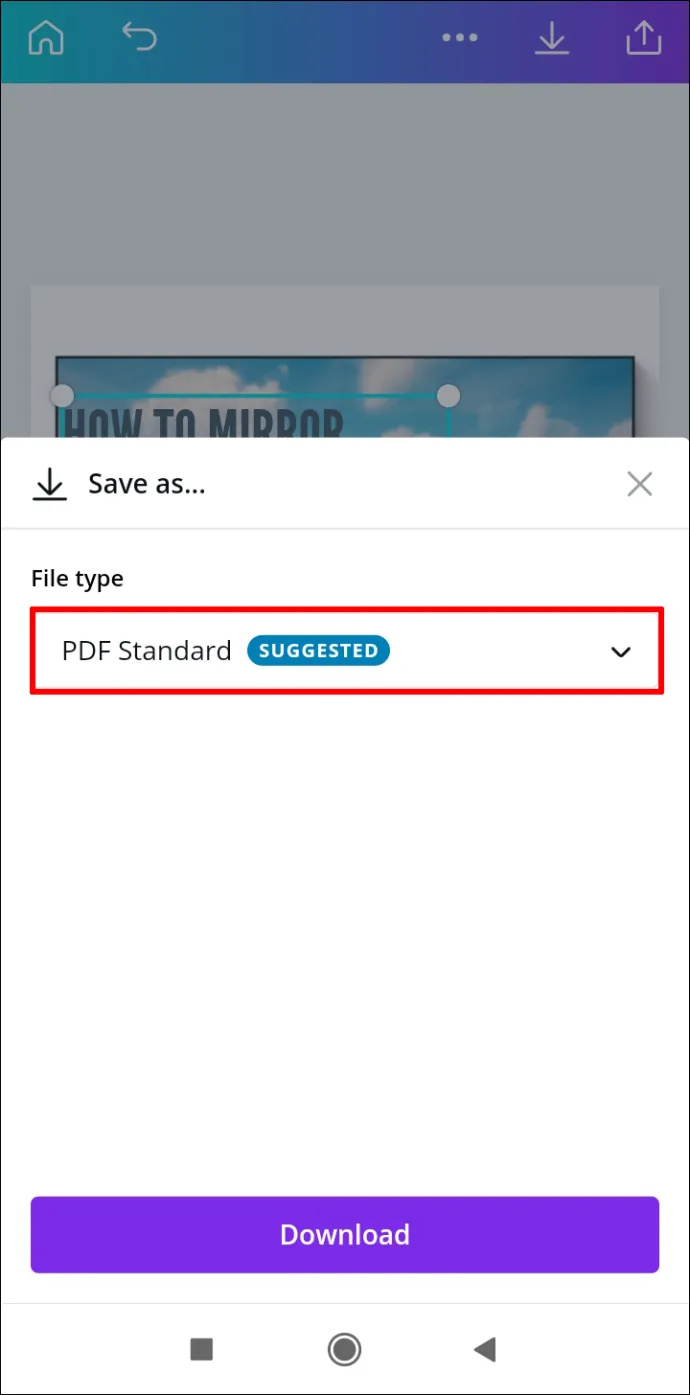
- Anar a descarregar .
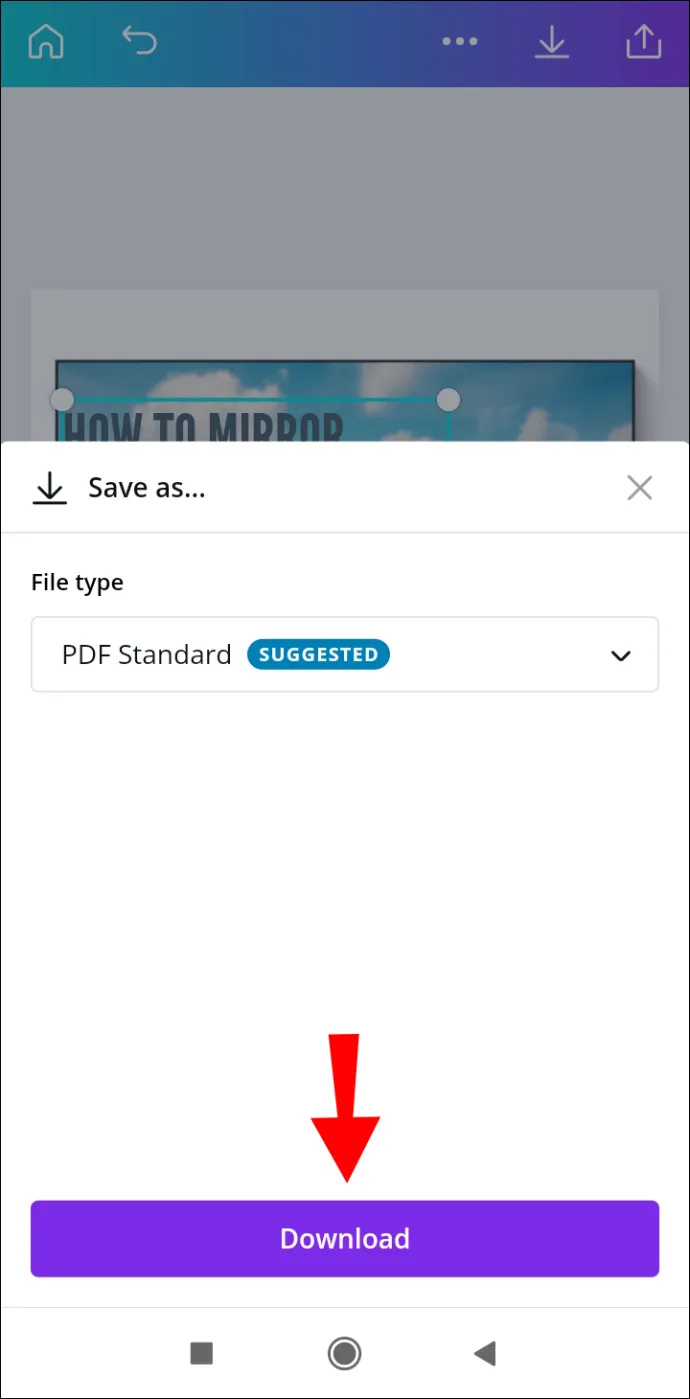
Això és tot el que hi ha. Ara podeu compartir el vostre disseny a diferents plataformes de xarxes socials, permetent que qualsevol persona toqui o faci clic a l'enllaç que heu inserit.
Ús d'enllaços als projectes Canva activat iPhone
Per afegir enllaços a Canva al dispositiu iPhone, seguiu les instruccions següents:
- Obert Canva al teu iPhone.
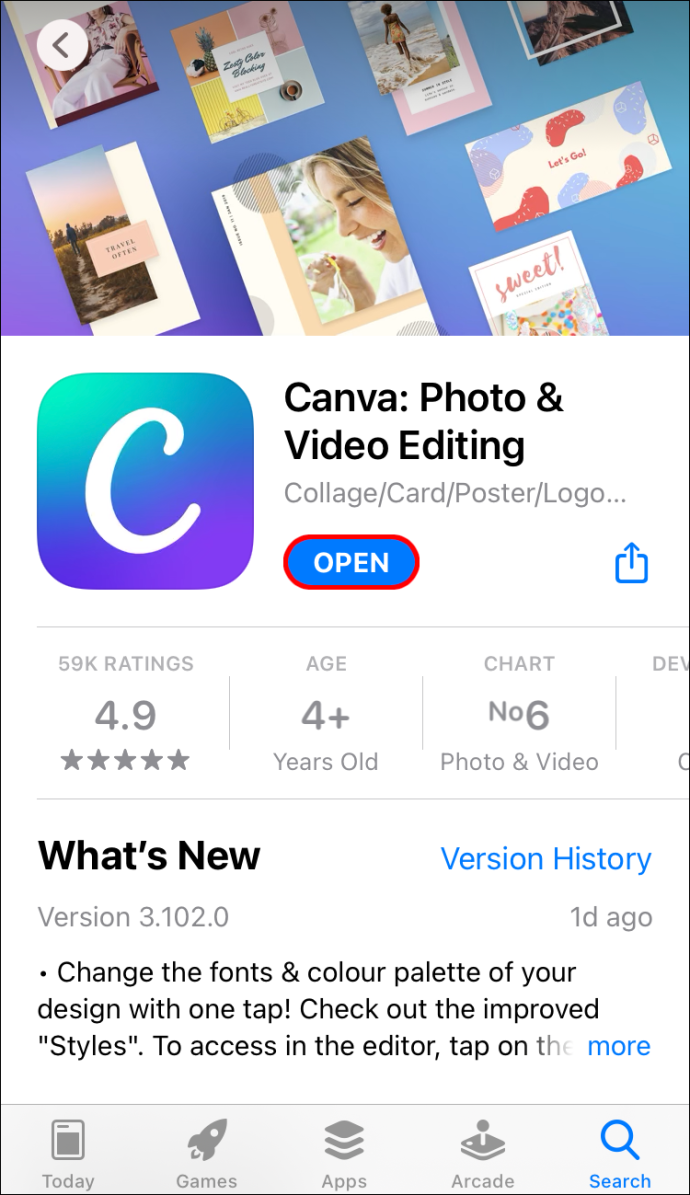
- Inicieu sessió si encara no ho heu fet.
- Tria el projecte on inseriràs l'enllaç.
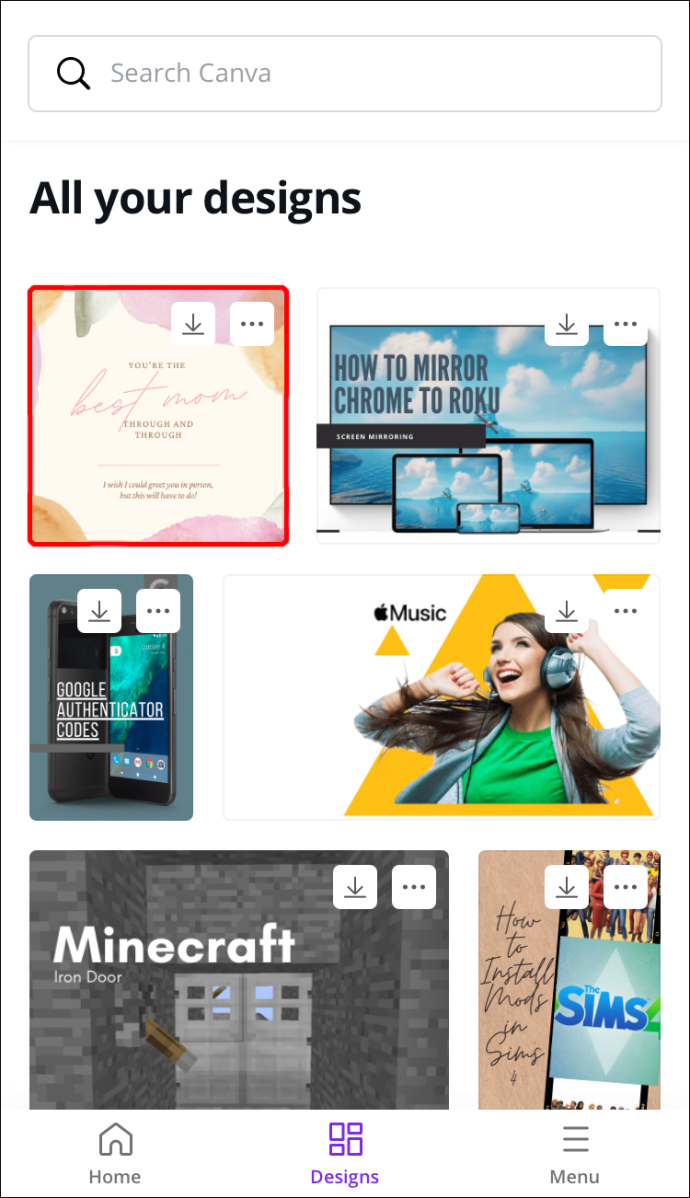
- Toqueu l'element que voleu enllaçar.
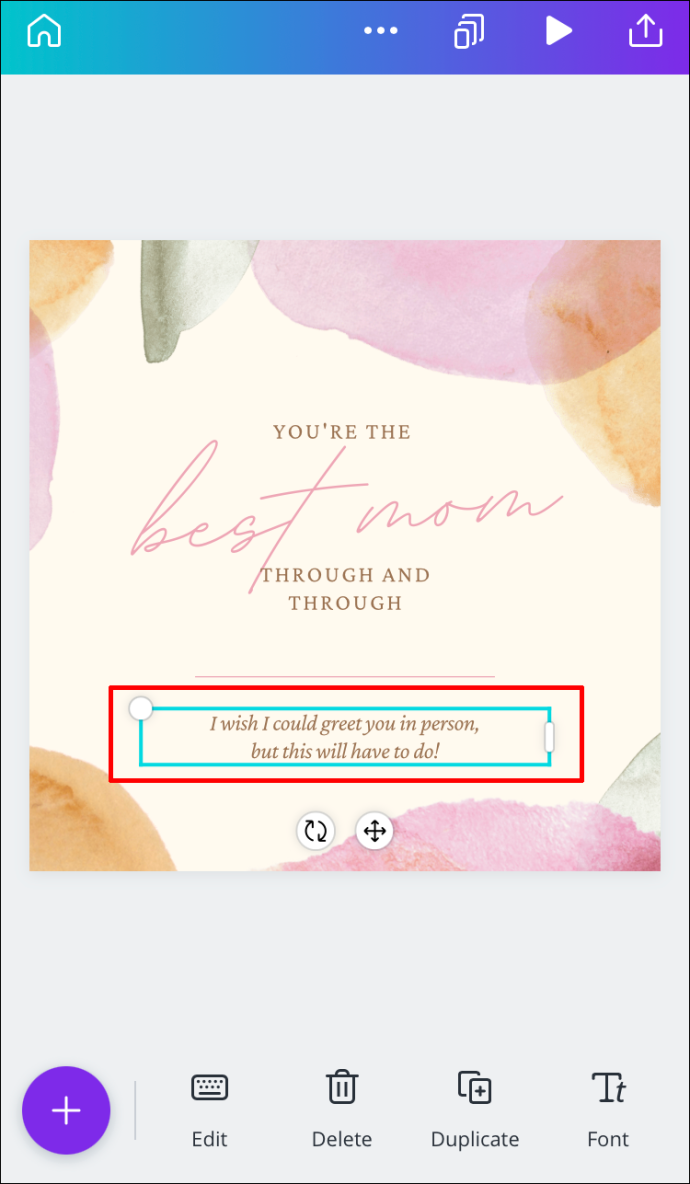
- A la barra d'eines inferior, aneu a Enllaç .
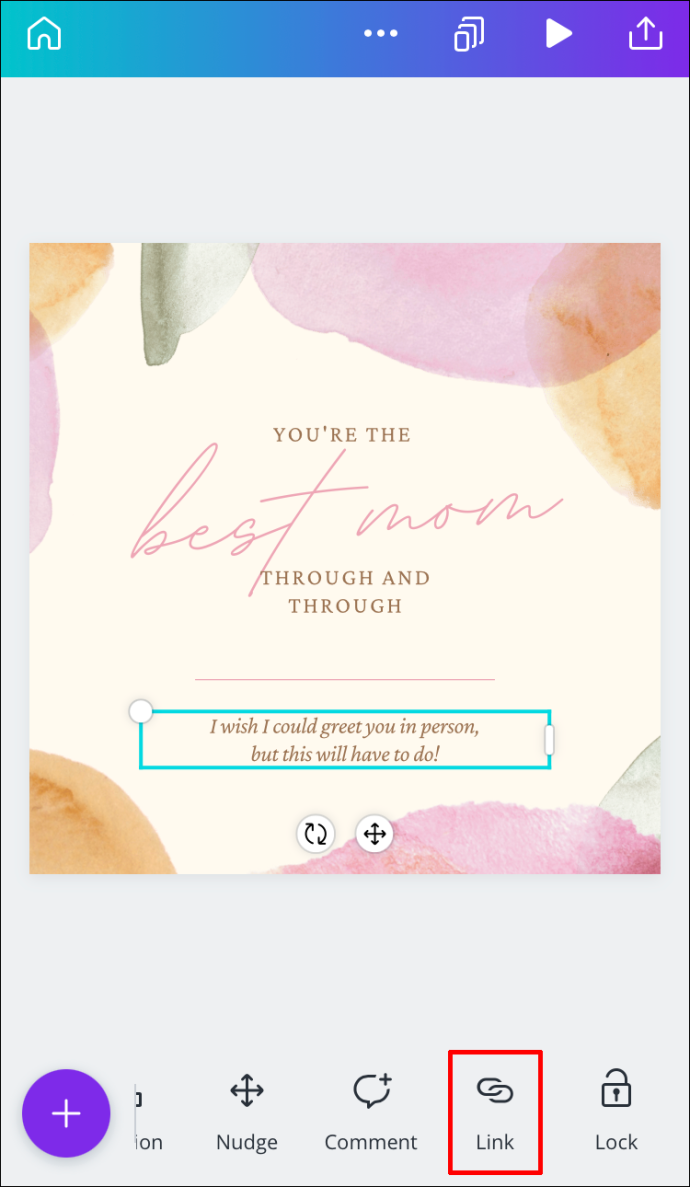
- Introduïu l'URL al quadre.
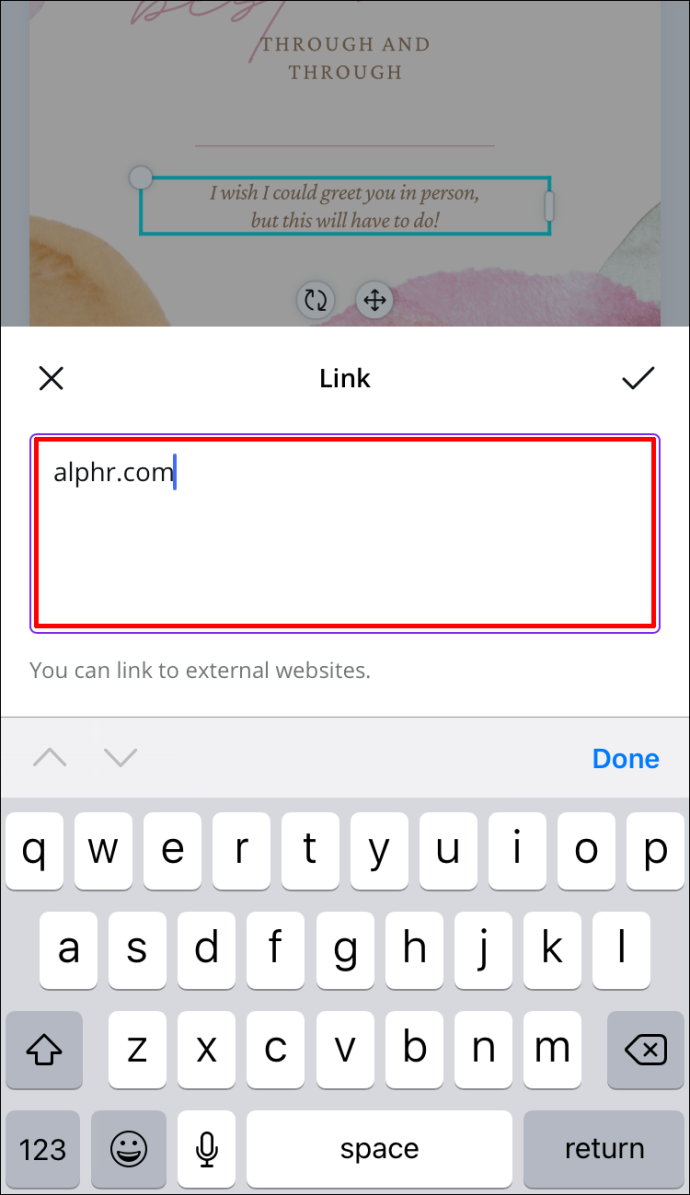
- Seleccioneu Fet .
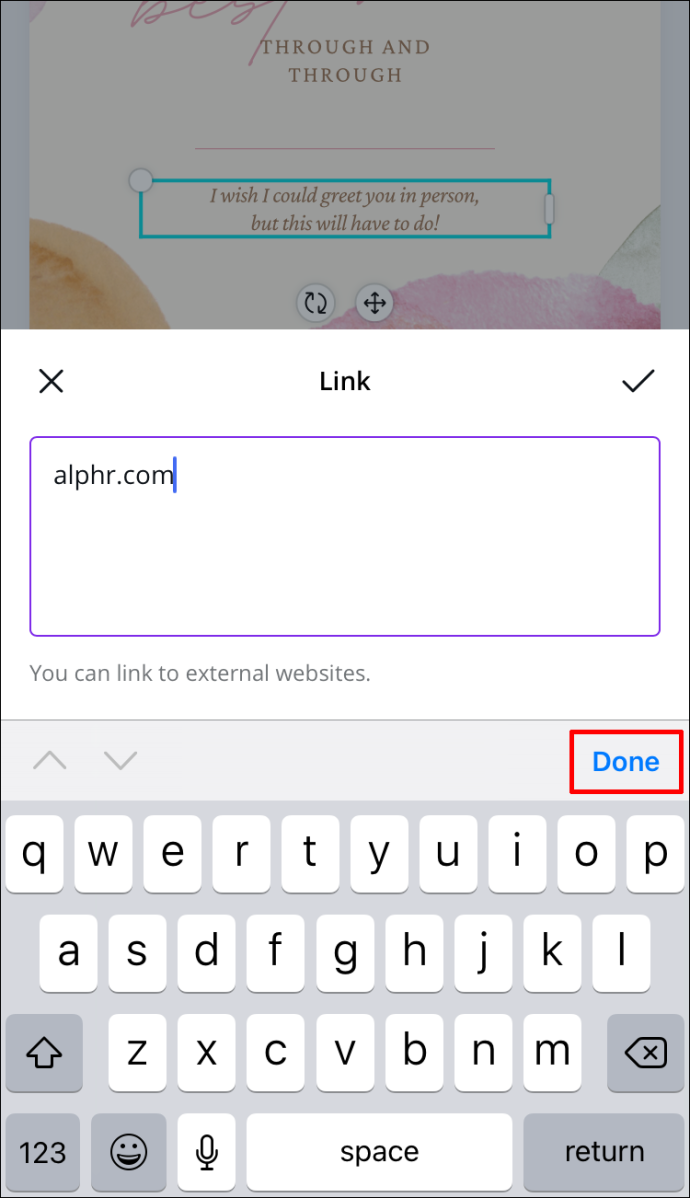
- Troba el icona de compartir a la cantonada superior dreta de la pantalla.
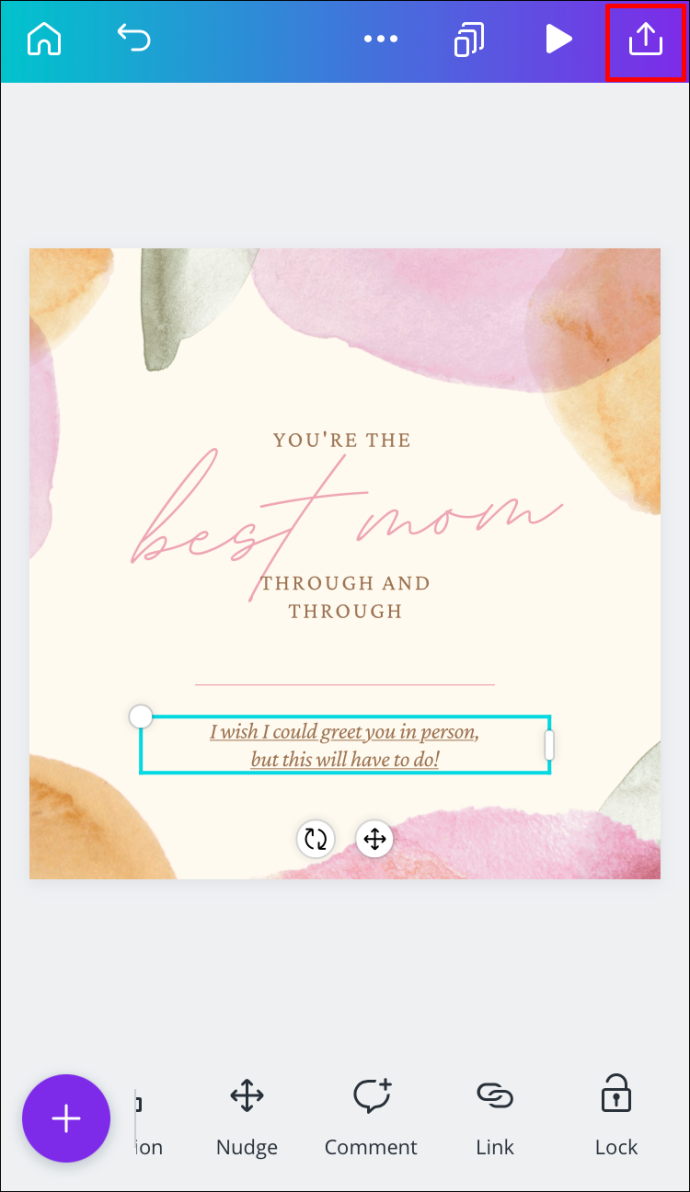
- Anar a Guardar com… i llavors PDF estàndard .
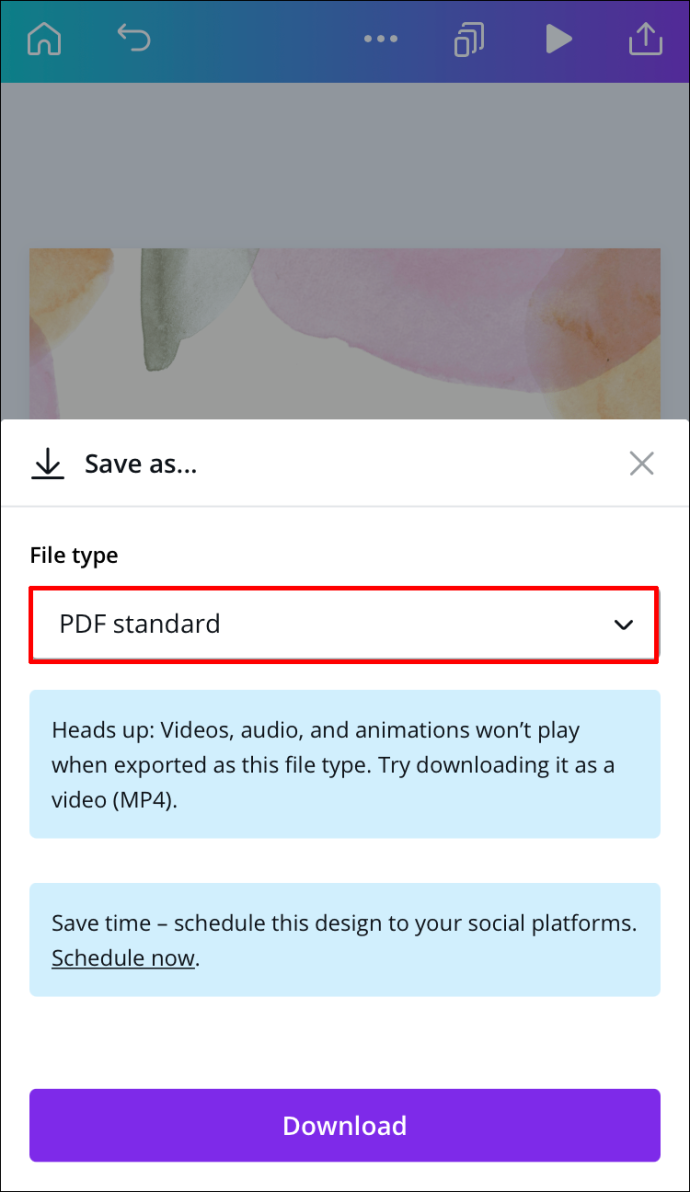
- Toqueu descarregar .
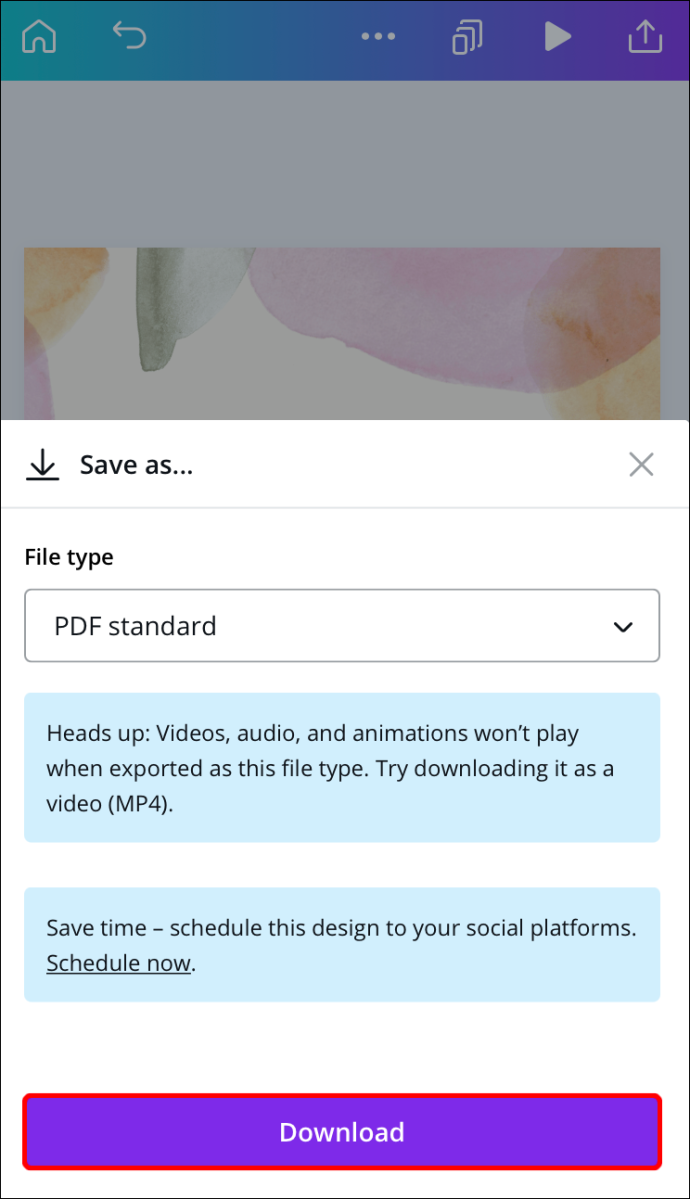
Heu afegit correctament un enllaç al vostre projecte de Canva i l'heu desat al telèfon.
Com eliminar els enllaços a Canva?
Si heu afegit accidentalment l'enllaç incorrecte, o si voleu eliminar l'enllaç per algun altre motiu, podeu fer-ho en uns quants passos ràpids. De fet, eliminar un enllaç a Canva és tan senzill com afegir-lo. Us mostrarem com fer-ho en diferents dispositius.
Mac
Per eliminar un enllaç del vostre projecte Canva al vostre Mac, seguiu els passos següents:
- Obert Canva al teu Mac.

- Inicieu sessió al vostre compte.
- Obriu el disseny del qual voleu eliminar l'enllaç.
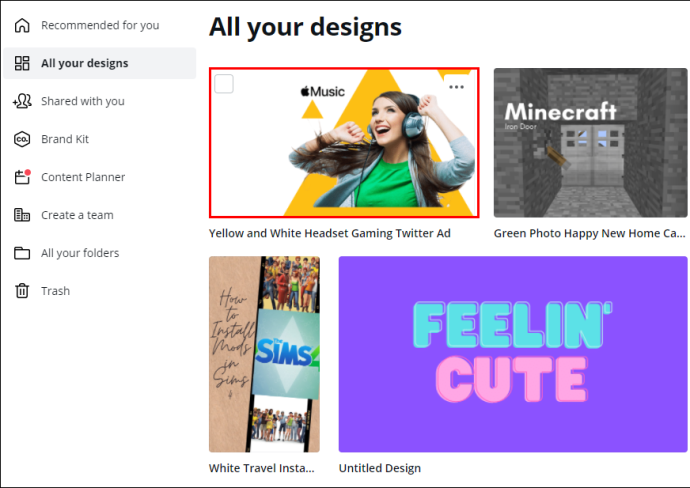
- Feu clic a l'element enllaçat.
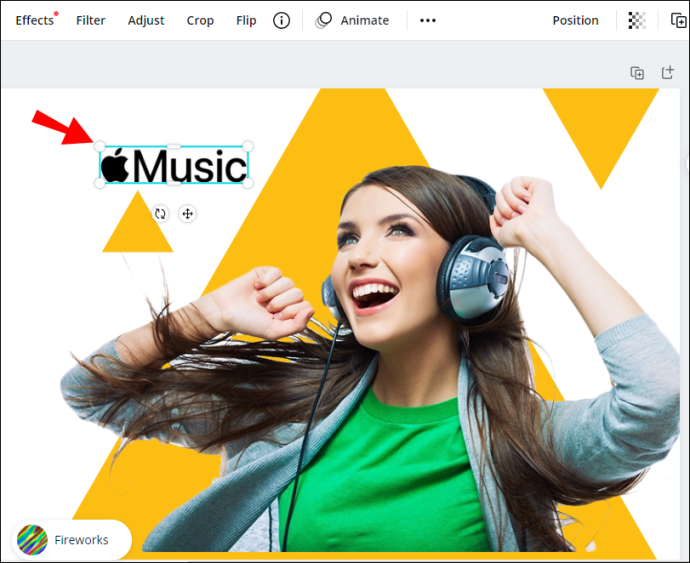
- Aneu a la icona de cadena a la cantonada superior dreta de la pantalla.
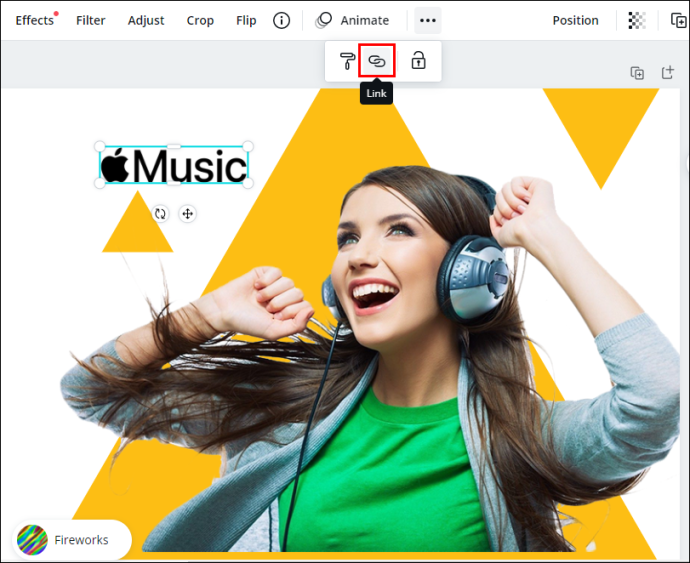
- Seleccioneu l'enllaç dins del quadre i suprimiu-lo.
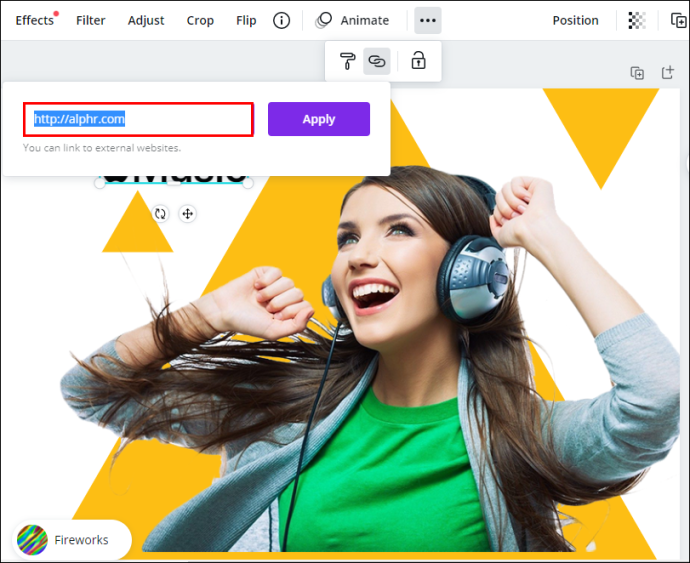
- Feu clic Aplicar .
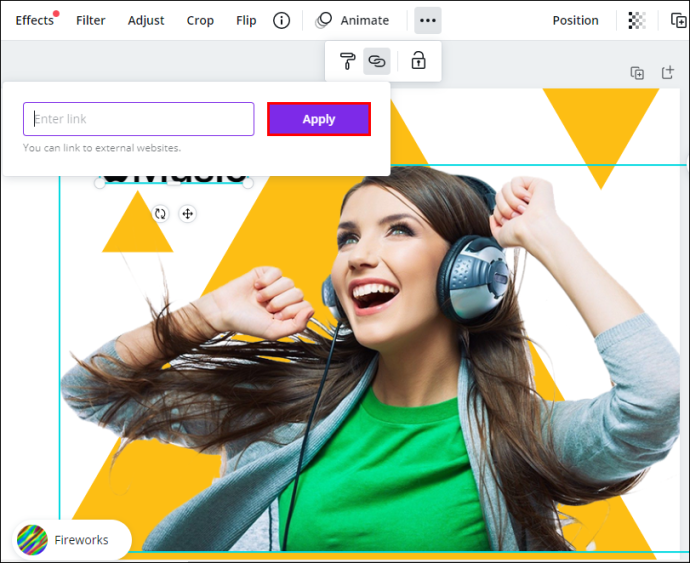
Ara podeu adjuntar un enllaç nou al mateix element o inserir un enllaç nou en un altre camp del vostre disseny.
Windows 10
El procés d'eliminació d'un enllaç de Canva a Windows 10 és senzill i només us portarà un parell de segons. Així és com es fa:
- Obert Canva i inicieu sessió.

- Obriu el disseny del qual voleu eliminar l'enllaç.
- Seleccioneu l'element enllaçat.

- Feu clic a icona de cadena a la cantonada superior dreta de la pantalla.

- Suprimeix l'URL del quadre.

- Seleccioneu Aplicar .
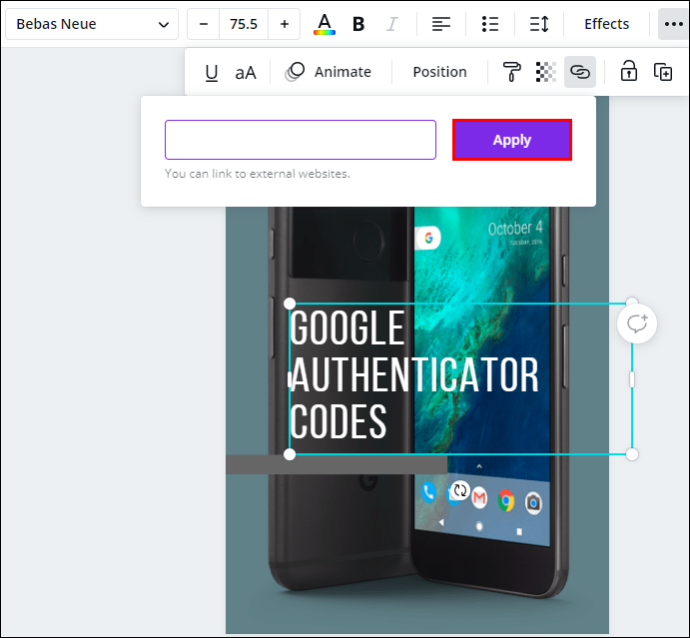
Android
Eliminar un enllaç de Canva al telèfon és similar a com ho faries a l'escriptori. A continuació s'explica com es fa en un dispositiu Android:
- Inicieu l'aplicació al vostre Android.

- Inicieu sessió si encara no ho heu fet.
- Cerqueu el disseny que voleu editar i obre-lo.

- Toqueu l'element enllaçat.

- Troba el icona de cadena a la barra d'eines inferior.

- Suprimeix l'URL.

- Seleccioneu el Marca de verificació .
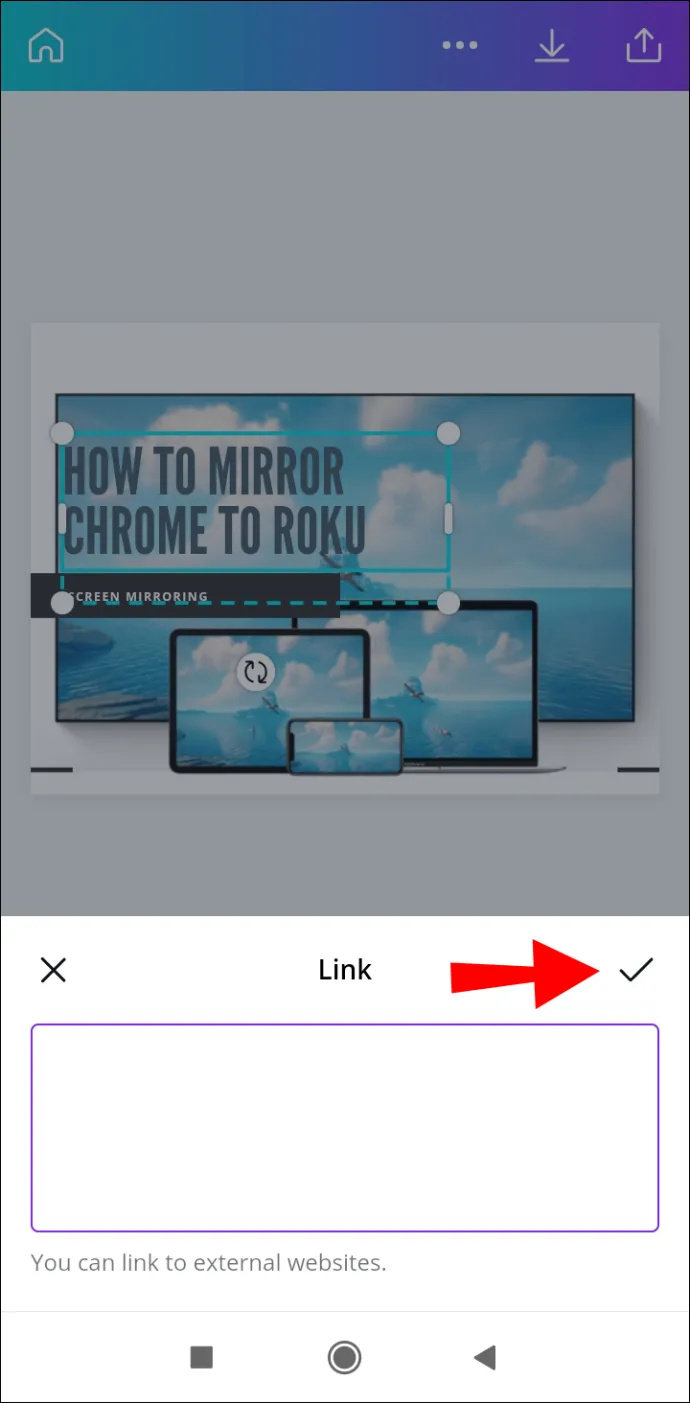
iPhone
Per eliminar un enllaç d'un projecte de Canva al vostre iPhone, seguiu els passos següents:
- Llançament Canva al vostre iPhone i inicieu sessió.
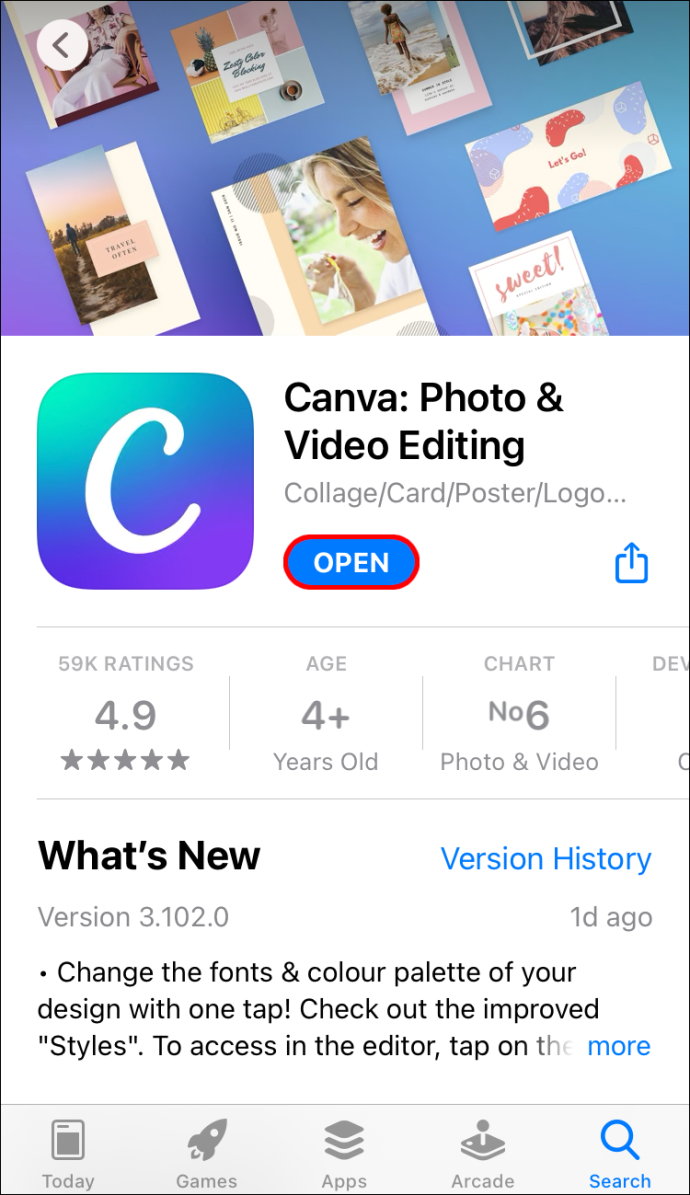
- Cerqueu el disseny del qual voleu eliminar l'enllaç.
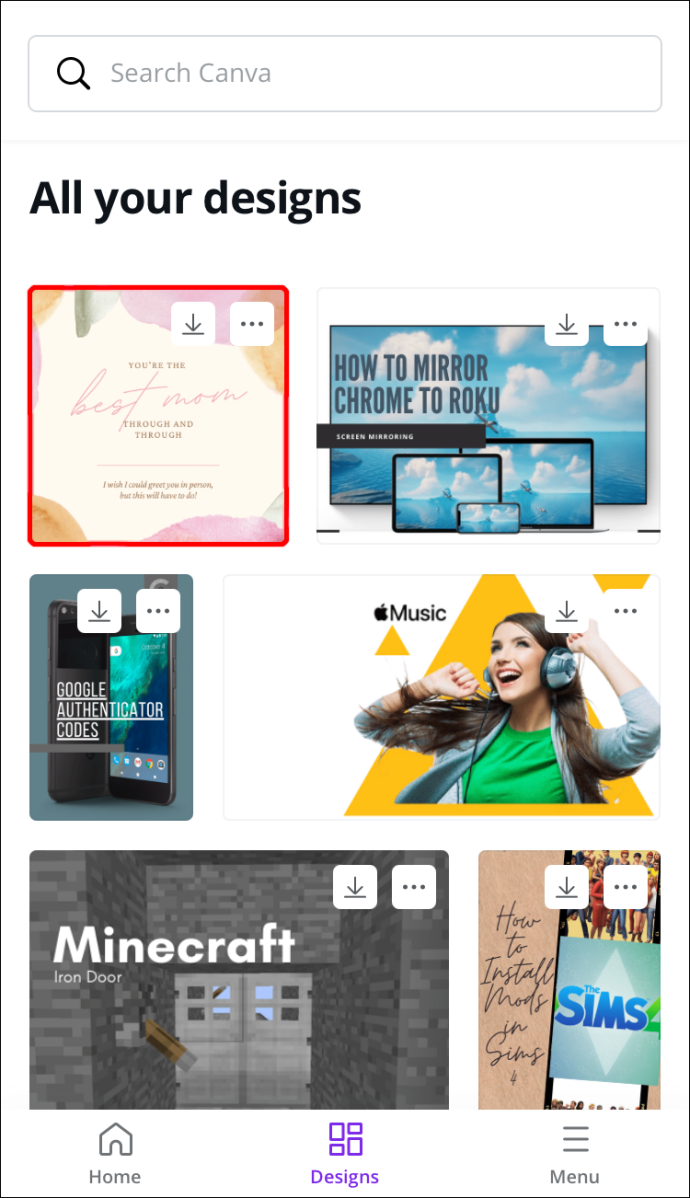
- Toqueu l'element enllaçat del vostre disseny.
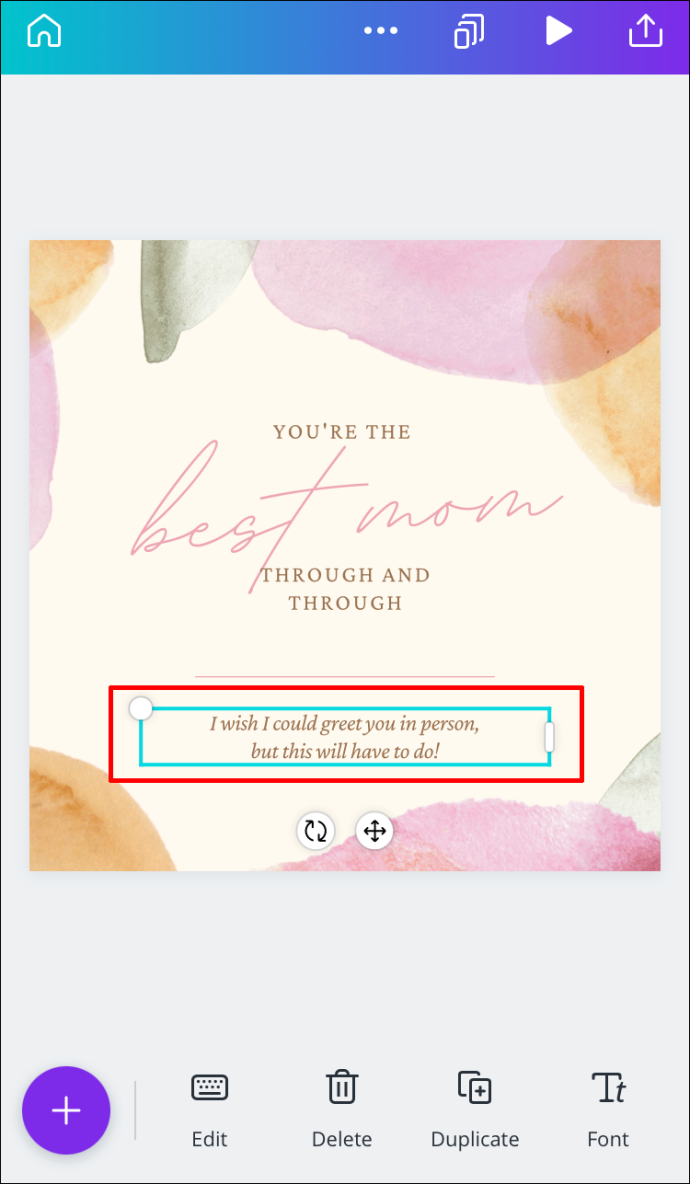
- A la barra d'eines inferior, cerqueu Enllaç .
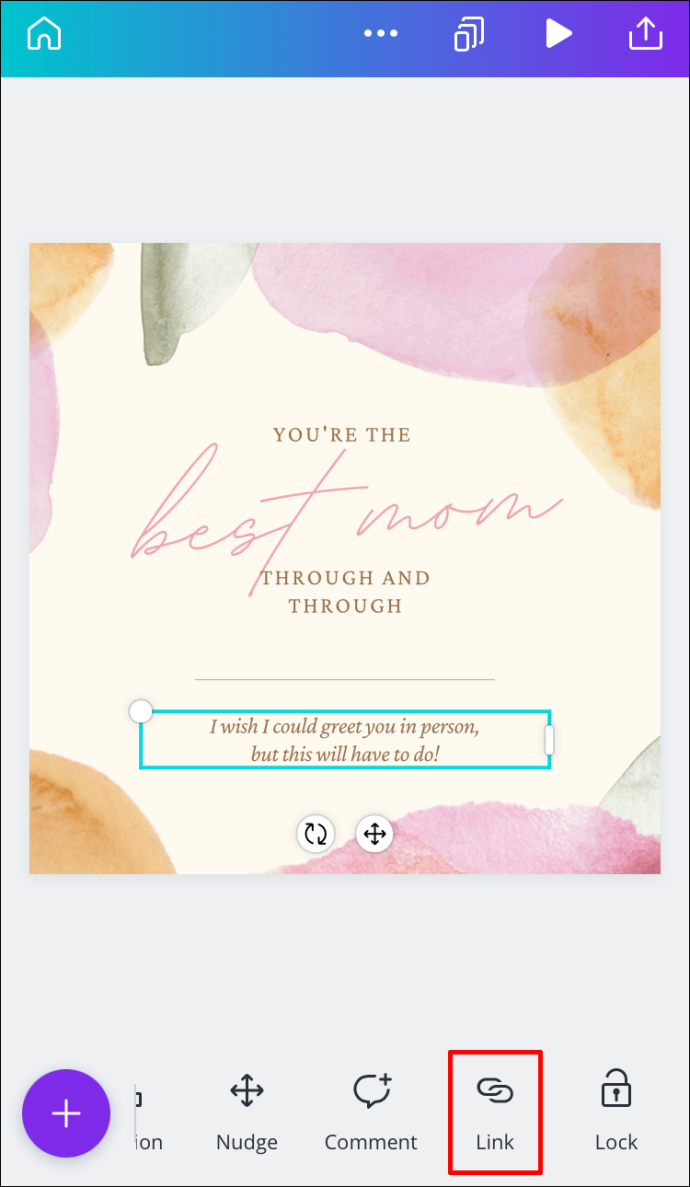
- Elimina l'enllaç del camp.
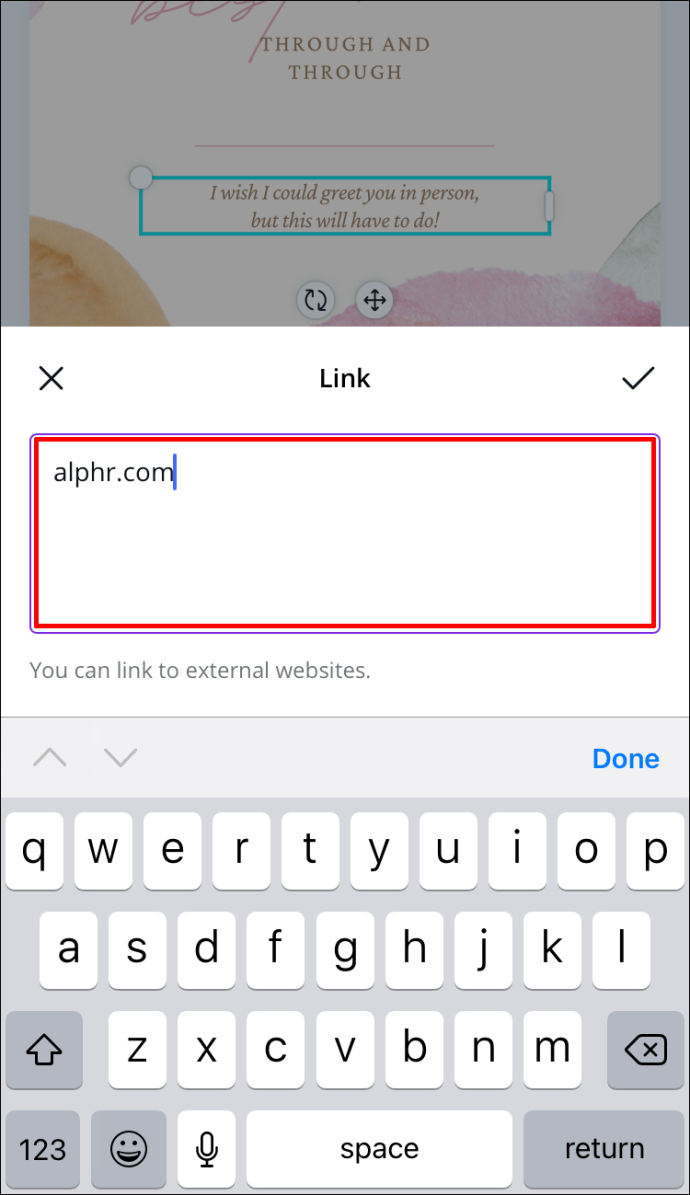
- Feu clic a Marca de verificació .
Heu eliminat correctament l'enllaç del vostre disseny de Canva.
Actualització automàtica d'enllaços
Si el vostre projecte de Canva té unes poques pàgines, afegir enllaços a cada pàgina podria ser un procés tediós. Tanmateix, gràcies a les actualitzacions més recents de Canva, alguns dels vostres enllaços es poden actualitzar automàticament. Aquesta característica s'aplica als enllaços al peu de pàgina i als correus electrònics.
Enllaços al peu de pàgina
Pel que fa als peus de pàgina, si afegiu un enllaç a un peu de pàgina en una pàgina, tots els peus de pàgina del vostre disseny s'actualitzaran. D'aquesta manera, no cal inserir un enllaç a cada peu de pàgina manualment.
com posar spotify a la discòrdia
Correu electrònic
Una altra actualització introduïda per Canva és la funció 'mailto'. Això fa referència als dissenys de Canva on els peus de pàgina inclouen una adreça de correu electrònic. Si algú fes clic a l'adreça de correu electrònic al peu de pàgina, es dirigiria al seu correu electrònic, on es podrà contactar amb tu.
Preguntes freqüents addicionals
Com s'afegeixen enllaços a les imatges?
Afegir enllaços a imatges a Canva es pot fer amb el mateix mètode al principi d'aquesta guia. Així és com es fa:
1. Obriu Canva i inicieu sessió.

2. Obriu el disseny on voleu afegir un enllaç.
3. Feu clic a la imatge que voleu enllaçar.
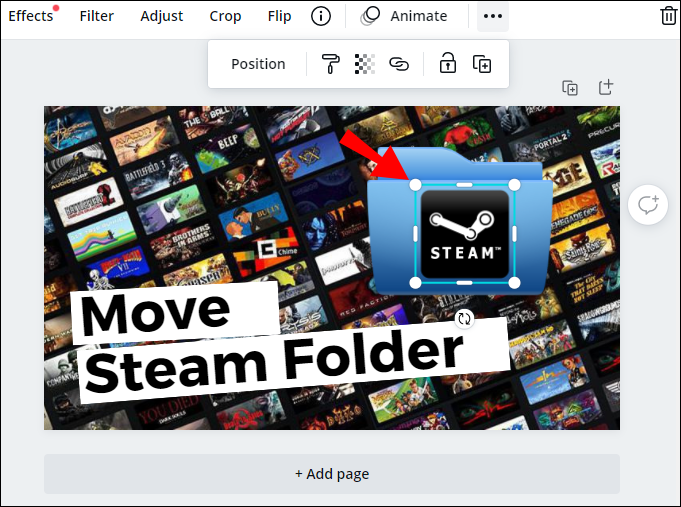
4. Aneu a la icona de cadena a la cantonada superior dreta de la pantalla.

5. Introduïu l'enllaç que voleu adjuntar a la imatge.
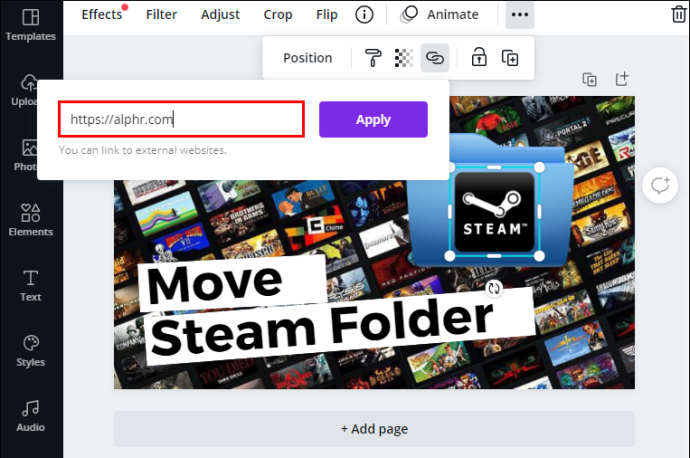
6. Feu clic Aplicar .
el meu comandament wii no es connectarà
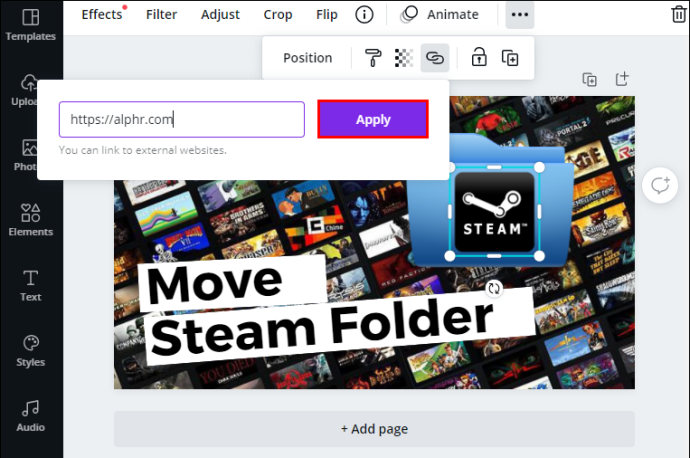
Si algú fa clic a aquesta imatge, se'l portarà automàticament al lloc web que heu enllaçat a la imatge.
Optimitzeu els vostres projectes de Canva afegint enllaços
Ara ja saps com afegir enllaços i hipervincles a elements de Canva en diferents dispositius. També saps com eliminar enllaços i com afegir enllaços automàtics als peus de pàgina i correus electrònics. Saber com inserir enllaços als dissenys portarà els vostres projectes de Canva a un nivell completament nou.
Alguna vegada has afegit un enllaç a Canva? Heu seguit les mateixes instruccions que es descriuen en aquesta guia? Feu-nos-ho saber a la secció de comentaris a continuació.









